
иПад се често користи за преузимање великог броја апликација и филмова. Понекад таблет не може издржати оптерећење и престати да ради. Наравно, није потребно да га унесете у услугу, само извршите поновно покретање.
Поново покрените иПад.
Иако је ИОС систем познат по глатком и непрекидном операцији, понекад и јабуковни уређаји висе и кочи. Ако је иПаде виси, помаже једноставном или принудном поновном покретању или ресетовању на фабричка подешавања.
Када се иПад не укључи по завршетку, проверите да ли се наплаћује довољно. Да бисте то учинили, повежите таблету на мрежу. Ако се икона појави на екрану, као и на слици у наставку, причекајте 5-10 минута до захтеваног поновног пуњења.
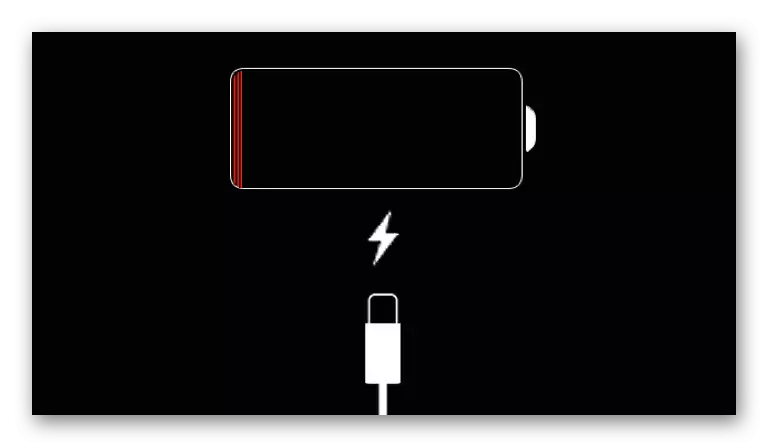
Прочитајте и: Како откључати иПад ако заборавите лозинку
Метода 1: Стандардно поновно покретање
Ако мањи систем не успе, обичан поновни систем може помоћи у тастеру за напајање. Налази се на врху уређаја. Притисните и држите га док се не појави прозор са натписом "Искључи".

Померите прелазак на право на иПад искључите. Ако је уређај чуо, мало причекајте, а затим поново притисните и држите дугме "Повер" док се не појави Аппле логотип.

У неким случајевима позив на овај прозор помаже таблету "Схов" и почне да ради. У овом случају додирните икону у унакрсу и вратите се на екран "Почетна".
2. метод: Тежак поновни систем
Понекад АПАД не може да реагује на притисак на дугме за напајање, а затим морате да прибегнете крутом поновном покретању. Да бисмо то учинили, мораћемо да притиснемо и држимо два дугмета 10 секунди: "Почетна" и "исхрана".

Употреба таквог поновног покретања се препоручује често често, јер постоји шанса да оштете системске датотеке. Стога не злоупотребљавајте ову методу.
Читајте и: Шта да радите ако је ипхоне хенсинг
Метода 3: ИПад Враћање
Радикалан начин ако други нису помогли. Са лошим перформансама, има смисла да у потпуности ресетујете уређај. Тада ће сви негативни фактори бити избрисани и преписани. Истовремено, на иПаду ће се уградити најновија верзија фирмвера, која такође може побољшати перформансе система и спречити да се висе.

Пре преласка на опоравак, препоручујемо резервну копију да сачувате податке са уређаја. Како то учинити, можете прочитати у нашем чланку. Корисник такође може да конфигурише иПад као нову након целог поступка.
Прочитајте више: Како креирати резервне копије иПхоне, иПод или иПад
Обнова уређаја може доћи и у иТунес и програмима трећих страна. Детаљна упутства о томе како правилно обновити иПаду користећи други софтвер, описани у следећем чланку. Препоручујемо употребу иТунес-а, јер је у њему у којој има функцију опоравка приликом вешања таблета.
Прочитајте више: Програми за опоравак апликације
У случајевима када иПад није довољан меморије или постоји велики оптерећење у систему, може да виси. Поновно покретање и опоравак могу да реше проблем без губитка података.
